Google Chrome をインストール
依存するパッケージを確認
Ubuntu 16.04 では、必要になると思います! Linux mint 18.1 では大丈夫だと思う…
使用(仕様)環境により異なる内容があっても「自己責任で…( ꒪⌓꒪)」
プログラミング用フォント Ricty
Ricty とは…
Ubuntu 16.04 にて、作成する方法は下記のサイトで丁寧に説明されています。
Ubuntu 16.04 LTSでRictyフォント作成 » sa-sa-ki.jpのblog
Linux Mint では、作成したことがないので
あと、付け加えるとしたらシステムにフォントをインストールする方法
(Ricty-Regular.ttf と Ricty-Bold.ttf を使いました)
ターミナル(端末)やテキストエディタ(xed)など 12pt サイズ指定で
使用するととても見易くなります。( ꒪⌓꒪)
使用(仕様)環境により異なる内容があっても「自己責任で…( ꒪⌓꒪)」
Thunderbird などで iCloud メールが受信できない?
一部のユーザーにAppleから「6月15日よりApp用パスワードが必要になります」
というメールが届いています。
Apple ID の 2 ファクタ認証を有効にします。
App 用パスワードを作成する
2 ファクタ認証によりセキュリティは劇的に向上します。 が… ( ꒪⌓꒪)
パスワードが流出すると「Apple ID」が乗っ取られる恐れがあるなど、App用パスワードの使用を強制する方針になったと考えられます。
iPhone 筐体の損傷等で使用不可になった場合など回復が困難になる?
ケースもあると思います。そんな時は、Apple カスタマーサポートに連絡しましょう!
Wi-Fi 接続が突然?切れる?(Wi-Fi 無線LAN接続設定)
Ubuntu を使っている時から現象を確認していた!
Linux-Mint 18.1 でも発生する!(ベースが Ubuntu 16.04 だからかな?)
対策方法は、幾つかあるようですが…( ꒪⌓꒪)
Wi-Fi チップの情報を確認
設定ファイルを作成
ドライバー名と論理名を書く
・もう一つの方法(環境により異なる) /etc/network/interfacesにdns-nameserversにGoogle public DNSを設定 設定ファイルを作成
設定ファイルを編集
・自分の環境だと以下になってるのでこれをコメントアウト
・代わりにこれを追加
再起動する。
近々… この PC に搭載されている、Wi-Fiカードを交換する予定! 使用(仕様)環境により異なる内容があっても「自己責任で…( ꒪⌓꒪)」
Intel Graphics Update Tool for Linux
Ubuntu 16.04 用の Intel Graphics Driver Driver インストール
以下のパッケージには満たせない依存関係があります!と怒られないように
Ubuntu 16.04 用なので… 一時的にディストリビューションを書き換える
Linux Mint 18.1
一時的に Ubuntu 16.04 に化ける!
Downloads - Update Tool | 01.org
INTEL® GRAPHICS FOR LINUX から Intel Graphics Update Tool for Linux OS v2.0.2 をダウンロード
Intel Graphics Update Tool for Linux を起動「Begin」
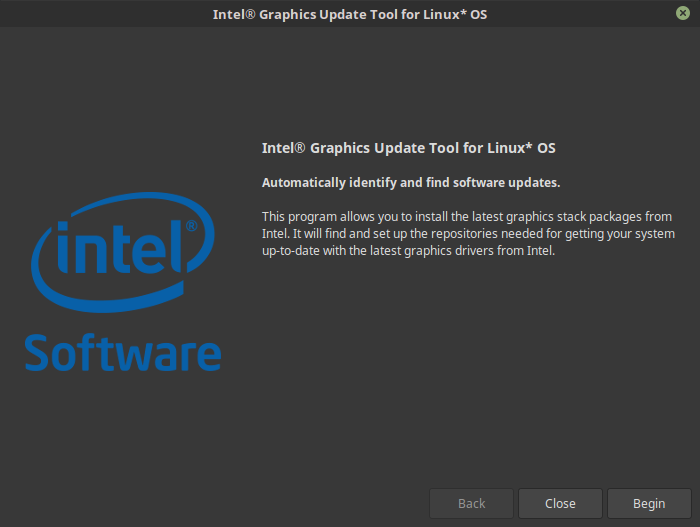 無事にアップデートが完了したら…
無事にアップデートが完了したら…
ディストリビューションを元に書き換えて
メニュー>システム管理>ソフトウェアソース
再起動 使用(仕様)環境により異なる内容があっても「自己責任で…( ꒪⌓꒪)」
「Redshift」ブルーライトをカットして視力を守る
時間ごとに画面の色温度を自動調整するツール
設定ファイルを準備します。
環境によって変更する!
色温度は最低値は 3000K-4000K(デフォルトでは 3700K)の間
temp-night=3500
最高値は 5500K-6500K(デフォルトでは 5500K)の間が良いでしょう。
temp-day=5250
緯度と経度を Google Map 等で調べて入力
lat= 緯度
lon= 経度 使用(仕様)環境により異なる内容があっても「自己責任で…」
Linux Mint 18.1 インストール後のメモ(SSD の設定)
SSD の寿命より、PC が先に壊れると思う!( ꒪⌓꒪)
・TRIMにdiskが対応しているか確認
・I/OスケジューラーをDeadlineに (初期設定でされていた)
・バッファキャッシュ書き込み間隔を確認 (初期設定でされていた)
・マウントフラグに「noatime」を追記(環境により異なる)
・TRIMが実行されるようにします。
・このファイルの中に以下を記述
fstrimコマンドを実行してみます。
・権限を変更します。
・ファイルのデータベースの更新頻度を1日1回から1週間に1回
・tmpfs(メモリ上に作るファイルシステム)に移行
・環境に合わせて追記
・Google chrome のキャッシュファイルをどうするか?
chrome のキャッシュファイルへの書き込みが一番多い!
どうするか?いろいろと試して見たが… ( ꒪⌓꒪)
/dev/shm にリンクを作ってみたり、Home の環境変数を変更して
キャッシュをすべて /dev/shm に渡したりとかしてみたけど
強引な方法でやってみた(しばらく様子見)
使用(仕様)環境により異なる内容があっても「自己責任で…」